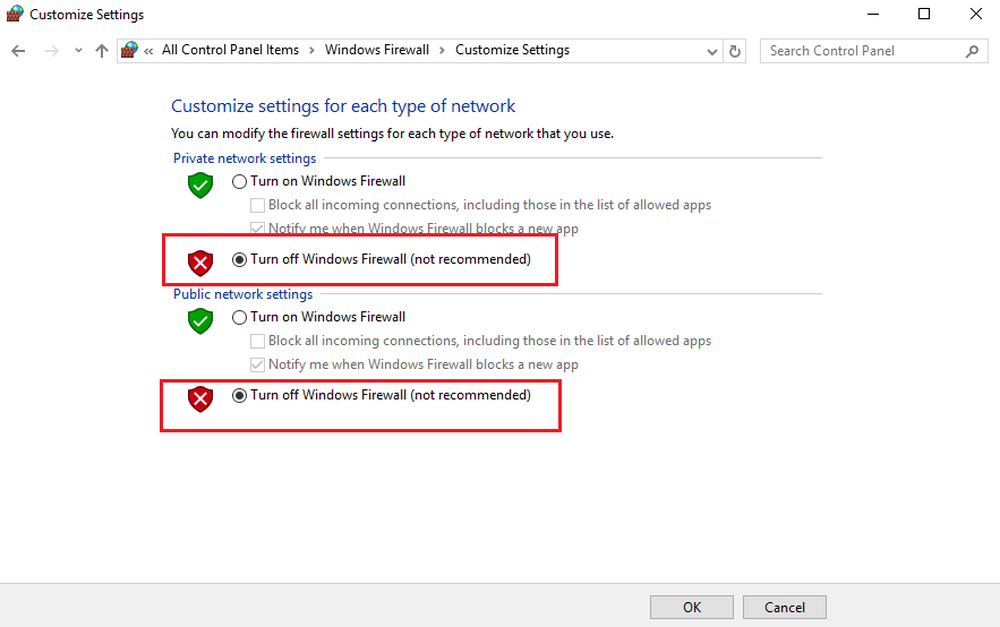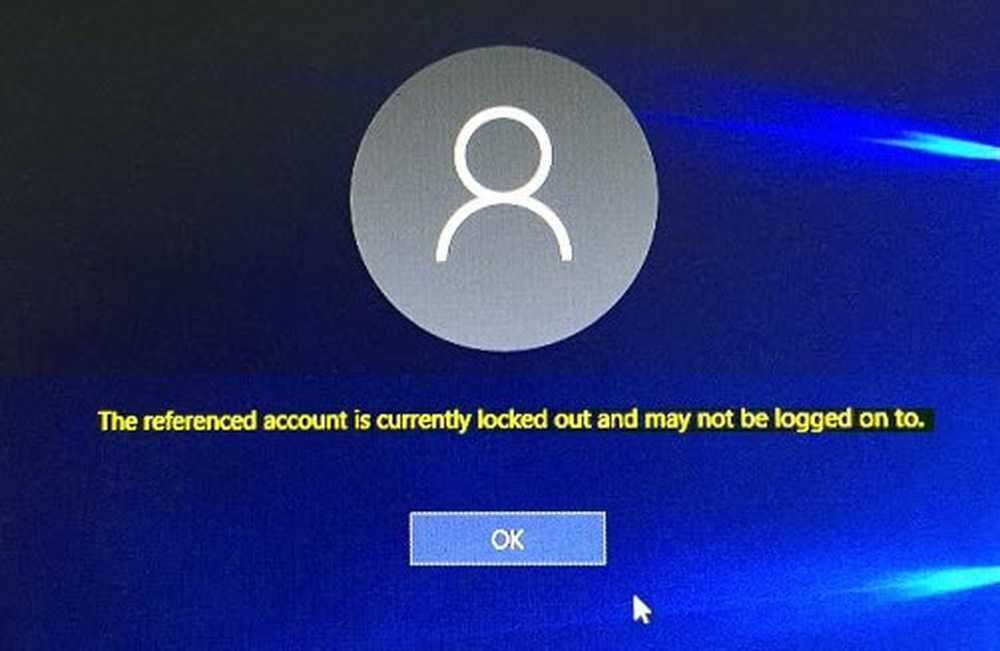Der Remote-Computer erfordert eine Authentifizierung auf Netzwerkebene
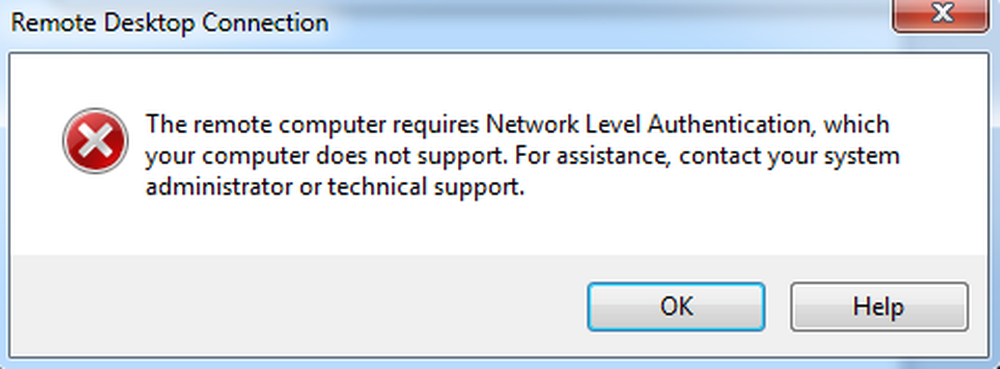
Wenn Sie keine Remote-Verbindung zu Ihrem Windows-Computer herstellen können, erhalten Sie eine Nachricht Der Remote-Computer erfordert eine Authentifizierung auf Netzwerkebene, dann kann dieser Beitrag Ihnen helfen. Benutzer haben berichtet, dass sie diesen Fehler auch bei mit der Domäne verbundenen Systemen erhalten haben Authentifizierung auf Netzwerkebene oder NLA ist aktiviert.
Der Remote-Computer erfordert eine Authentifizierung auf Netzwerkebene
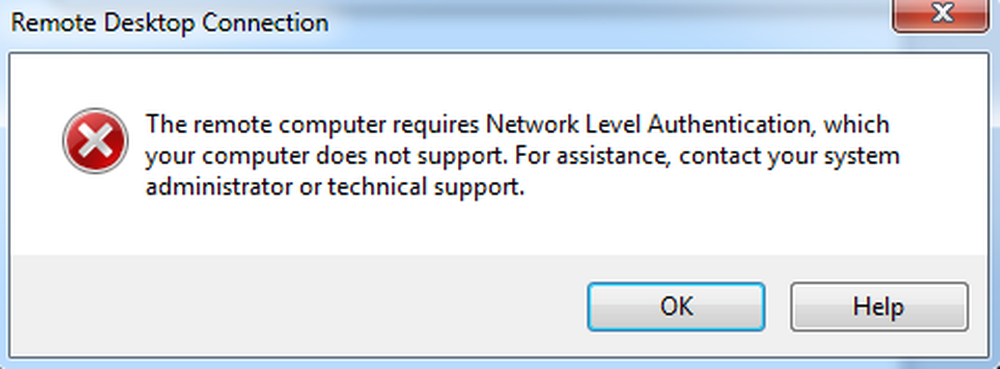
Folgende Varianten der Nachricht wurden angezeigt:
Der Remotecomputer erfordert eine Authentifizierung auf Netzwerkebene, die Ihr Computer nicht unterstützt. Wenden Sie sich an Ihren Systemadministrator oder an den technischen Support, um Unterstützung zu erhalten.
Oder-
Für den Remotecomputer, zu dem Sie eine Verbindung herstellen möchten, ist eine Authentifizierung auf Netzwerkebene erforderlich. Ihr Windows-Domänencontroller kann jedoch nicht zur Ausführung von NLA kontaktiert werden. Wenn Sie ein Administrator auf dem Remote-Computer sind, können Sie NLA deaktivieren, indem Sie die Optionen auf der Registerkarte Remote des Dialogfelds Systemeigenschaften verwenden.
Dieser Artikel hilft Ihnen bei einer schrittweisen Anleitung zu dieser Lösung. Möglicherweise möchten Sie jedoch eine dauerhaftere Lösung, da Sie das Gerät nicht ohne aktiv aktivierte NLA für immer ausführen können. Sie brauchen also eine bessere Lösung. Dieser Artikel wird Ihnen auch das bieten.
1] Ändern Sie die Remote Desktop-Einstellung
Über die Remote Desktop Settings-Route ist die einfachere Lösung möglich. Es funktioniert für Sie und Sie haben möglicherweise nicht das Bedürfnis, NLA wieder zu aktivieren. Wenn Sie also zu dieser Lösung bereit sind, gehen Sie wie folgt vor. Befolgen Sie die Schritte sorgfältig.
1] Gehe zu "Ausführen" und tippe "sysdm.cpl'und drücken Sie die' Enter'-Taste.
2] Du bist jetzt im Systemeigenschaften Fenster. Sie müssen zum gehen Remote Tab.
3] Finden Sie das “Erlauben Sie nur Verbindungen von Computern, auf denen Remote Desktop mit Authentifizierung auf Netzwerkebene ausgeführt wird (Empfehlung)d) “und deaktivieren Sie diese Option.
5] Starten Sie Ihr Gerät neu und prüfen Sie, ob Sie Geräte remote verbinden können.
Dieses Update sollte funktionieren, da Sie nur das einzige Problem gelöst haben, das das Problem verursacht hat. Nur für den Fall, dass es nicht funktioniert hat oder Sie diesen Weg nicht weiter verfolgen möchten, gibt es eine andere Option, die auch einfach zu befolgen ist.
2] Bearbeiten Sie die Registrierung
Hinweis: Bitte sichern Sie Ihre Daten, bevor Sie Änderungen an der Registrierung des Systems vornehmen.
Folgen Sie den Schritten sehr sorgfältig und Sie werden gut sein. Sie haben bereits Ihren Systemwiederherstellungspunkt erstellt, sodass Sie sich keine Sorgen mehr machen müssen. Auf geht's.
1] Gehe zu "Ausführen" und tippe "regedit ' und klicken Sie auf 'OK' oder drücken Sie 'Enter'. Dies öffnet die Registierungseditor.
2] Suchen Sie im linken Fensterbereich des Registrierungs-Editors nach dem Registrierungsschlüssel mit dem Namen:
HKEY_LOCAL_MACHINE \ SYSTEM \ CurrentControlSet \ Control \ Lsa
3] auswählen Lsa und dann suchen Sicherheitspakete in der rechten Leiste. Doppelklicken Sie darauf.

4] Finde die Multi-String bearbeiten Option und Typ 'tspkg ' im Feld Wertdaten. Dies ist der einzige Wert.
5] Suchen Sie danach den folgenden Registrierungsschlüssel im Navigationsbereich: HKEY_LOCAL_MACHINE \ SYSTEM \ CurrentControlSet \ Control \ SecurityProviders
6] Doppelklicken Sie im rechten Fensterbereich auf SecurityProviders, um seine Eigenschaften zu öffnen.
7] Geben Sie credssp.dll in das Feld Wert ein, und geben Sie den einzigen Wert an.
8] Klicken Sie auf 'OK' und schließen Sie die Registierungseditor.
Obwohl die zweite Methode aufwendiger ist und mehr Aufmerksamkeit erfordert, ist sie die empfohlene Lösung. Hoffe das hilft.
Die Lösungen wurden aus der Diskussion der Stanford University und diesem MSDN-Post verwiesen.